Můžete změnit velikost určitých prvků importovaných dílů než rozeznáte prvky.
Podporované prvky:
- Přidání a odebrání otočením
- Zkosení
- Zaoblení
- Lemy z hrany a lemy obruby
- Díry
Můžete nastavit
Složku rozpoznání v dialogovém okně
Možnosti.
Nástroj na změnu velikosti nepodporuje úpravy dílů v kontextu sestavy.
Návod na použití nástroje na změnu velikosti:
- Otevřete importovaný model.
Neporkračujte v rozpoznání prvků, pokud jste k tomu vyzváni.
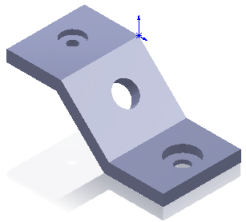
- Klikněte pravým tlačítkem na prvek a vyberte příkaz Upravit prvek
 .
. Tímto se prvek přidá do stromu FeatureManageru.
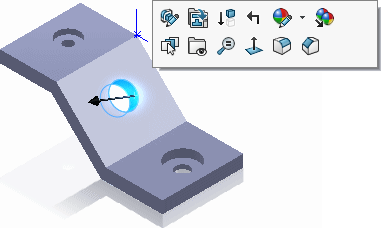
Obsahuje-li prvek více instancí, jež byly vytvořeny současně, bude upravena pouze instance na vybrané ploše.
- Máte následující možnosti:
- Klepnutím na kóty v grafické ploše je můžete upravovat

- Klikněte pravým tlačítkem na prvek ve stromu FeatureManager a vyberte možnost Upravit prvek
 , aby se zobrazil PropertyManager, ve kterém můžete prvek upravit.
, aby se zobrazil PropertyManager, ve kterém můžete prvek upravit.
V tomto příkladě byla položka
Díra 6,0 průměr1 změněna na
#4 s plochou hlavou.

- Po uložení provedených změn, klepněte na Rozpoznat prvky
 (panel nástrojů Prvky) k převedení importovaného dílu.
(panel nástrojů Prvky) k převedení importovaného dílu.